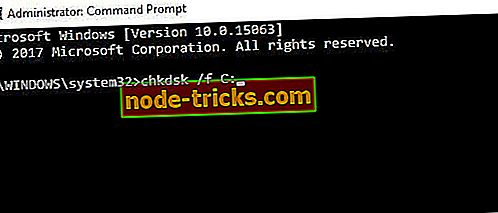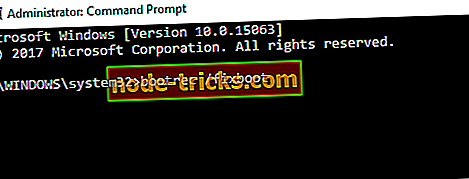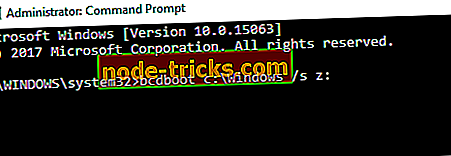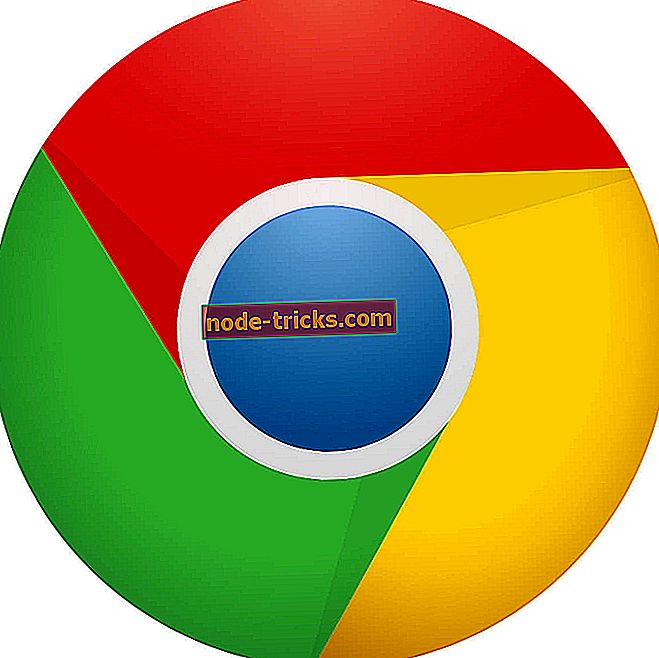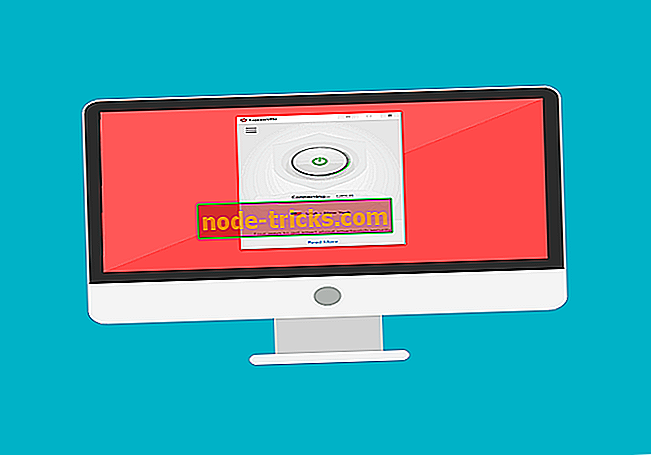Kako mogu otključati pogon na kojem je instaliran sustav Windows 10?
Ako želite saznati kako riješiti poruku o pogrešci Pogon na kojem je instaliran sustav Windows zaključan je pomoću sustava Windows 8.1 ili Windows 10, samo trebate pročitati opisane korake opisane u nastavku i moći ćete se uključiti u sustav Windows 8.1 ili Windows 10 operativnog sustava bez ikakvih problema iz ovog dijela.
Dakle, u osnovi kada pokušavate popraviti operacijski sustav Windows 8.1 ili Windows 10 ili putem USB-a ili DVD-a s verzijom sustava Windows 8.1 ili Windows 10 na njemu možda ćete dobiti poruku o pogrešci Pogon na kojem je instaliran sustav Windows zaključan je . To je obično poruka o pogrešci iz internog kvara hardvera kao što je SSD tvrdi disk koji ste spojili na Windows 8.1 ili Windows 10 uređaj.
Kako mogu otključati pogon u sustavu Windows 10?
- Upotrijebite naredbu chkdsk
- Koristite SFC skeniranje
- Popravite zapise za pokretanje
- Odspojite dodatne tvrde diskove
- Provjerite je li tvrdi disk pravilno povezan
- Promijenite postavke BIOS-a
- Provjerite je li vaš tvrdi disk postavljen kao uređaj za pokretanje
- Provjerite koristite li UEFI
- Koristite diskpart
Pogon na kojem je instaliran sustav Windows je zaključana pogreška može biti veliki problem, au ovom ćemo vam članku pokazati kako možete riješiti i sljedeće probleme:
- Ponovno postavljanje računala Zaključana je jedinica na kojoj su instalirani prozori - prema mišljenju korisnika, ova poruka o pogrešci ponekad će od njih zatražiti da ponovno postavi svoje računalo. To može biti veliki problem, ali trebali biste ga moći riješiti jednim od naših rješenja.
- Pogon na koji je instaliran Windows je zaključan dual boot - Ako koristite dva operacijska sustava na računalu, možda ćete doživjeti ovu pogrešku ako se vaši boot zapisi oštete.
- Pogon na kojem su instalirani prozori je zaključan GPT - ova je pogreška relativno česta dok koristite GPT particije. Međutim, možete ga jednostavno riješiti pomoću jednog od naših rješenja.
- Pogon na kojem su pohranjeni prozori je zaključan - to je u osnovi ista pogreška, ali s drugom porukom. Budući da su pogreške iste, jednaka rješenja primjenjuju se na oba.
Prije nego što nastavite s ovim vodičem korak-po-korak, morate uzeti u obzir da je problem mogao uzrokovati zastarjeli upravljački program. Stoga vam preporučujemo da preuzmete ovaj alat (100% siguran i testiran od nas) da biste automatski ažurirali sve svoje upravljačke programe.
1. rješenje - Koristite naredbu chkdsk
Pogon na kojem je instaliran sustav Windows pogreška se može pojaviti zbog oštećenja datoteke, ali trebali biste moći izvesti skeniranje chkdsk. Da biste to učinili, slijedite ove korake:
- Umetnite instalacijski medij sa sustavom Windows 8.1 ili Windows 10 na računalo i pokrenite ga s računala.
- Doći ćete do zaslona za postavljanje sustava Windows i morat ćete kliknuti lijevim klikom ili dodirnuti gumb Sljedeći .
- U sljedećem prozoru morat ćete kliknuti lijevom tipkom miša ili dodirnuti opciju Popravak računala .
- Sada biste trebali biti u prozoru s opcijama naprednog pokretanja. Idite na Rješavanje problema> Napredne opcije> Naredbeni redak .
- Sada nakon što u prozoru naredbenog retka vidite prozor, morat ćete napisati sljedeći redak: chkdsk / f C:
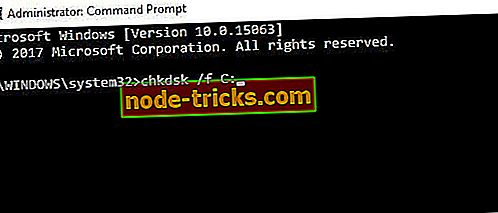
Napomena: Ako ste Windows 8.1 ili Windows 10, uređaj je instaliran na drugoj particiji, a zatim pogon C: kopirajte potreban pogon u gore navedenu naredbu.
- Pritisnite gumb Enter na tipkovnici kako bi provjera počela.
- Nakon završetka ovih operacija ponovno pokrenite Windows 8.1 ili Windows 10 uređaj i provjerite dobijete li istu poruku o pogrešci.
2. rješenje - Koristite SFC skeniranje
Ako chkdsk skeniranje ne može popraviti Pogon na kojem je instaliran sustav Windows je zaključana pogreška, umjesto toga možete pokušati koristiti SFC skeniranje. To možete učiniti slijedeći ove korake:
- Otvorite prozor naredbenog retka kao u prvom rješenju.
- Napišite sljedeće naredbe u prozoru naredbenog retka: sfc / scannow .

- Pritisnite tipku Enter na tipkovnici.
- Neka skeniranje završi i popravi potencijalne pogreške.
- Ponovno pokrenite Windows 8.1 ili Windows 10 uređaj i provjerite imate li istu poruku o pogrešci.
Nakon dovršetka skeniranja, problem bi trebao biti riješen.
3. rješenje - Popravite zapise za pokretanje
Najčešći uzrok za pogon na kojem je instaliran sustav Windows je zaključana pogreška. No, problem možete riješiti na sljedeći način:
- Otvorite naredbeni redak slijedeći korake iz rješenja 1 .
- U prozoru naredbenog retka morat ćete unijeti sljedeće naredbe:
- bootrec / RebuildBcd
- bootrec / fixMbr
- bootrec / fixboot
- Nakon pokretanja ovih naredbi ponovno pokrenite računalo.
- Provjerite dobivate li istu poruku o pogrešci i nakon ove metode.
Ako još uvijek imate poteškoća s hardverom ili ih jednostavno želite izbjeći u budućnosti, preporučujemo da preuzmete ovaj alat (100% siguran i testiran) kako bismo popravili razne probleme s računalom, kao što je kvar hardvera, ali i gubitak datoteka i zlonamjerni softver.
4. rješenje - Isključite dodatne tvrde diskove

Mnogi korisnici su izvijestili da je poruka Pogon gdje je instaliran sustav Windows je zaključana poruka o pogrešci, a prema njima, problem je možda uzrokovan tvrdim diskom. Ako imate više od jednog tvrdog diska na računalu, morate ga odspojiti i provjeriti je li to riješio problem.
Jednostavno isključite računalo, isključite ga iz utičnice i isključite sve ostale tvrde diskove koji na njima nemaju Windows. Nakon što to učinite, vaše bi se računalo bez problema moralo pokrenuti.
Ako se vaše računalo pokreće bez dodatnog tvrdog diska, isključite ga, ponovno priključite druge tvrde diskove i provjerite je li problem riješen. Imajte na umu da ovo rješenje zahtijeva otvaranje kućišta računala, pa ga koristite samo ako vaše računalo nije pod jamstvom.
5. rješenje - Provjerite je li tvrdi disk pravilno povezan

Kao što je već spomenuto, Pogon na kojem je instaliran sustav Windows greška može se pojaviti zbog tvrdog diska. Nekoliko korisnika prijavilo je da njihov tvrdi disk nije ispravno povezan, što uzrokuje pojavu pogreške.
Da biste riješili taj problem, morate otvoriti kućište računala, pronaći tvrdi disk i provjeriti jesu li njegovi kabeli čvrsto povezani. Osim toga, morate provjeriti je li tvrdi disk ispravno spojen na matičnu ploču.
Nakon ispravnog povezivanja tvrdog diska, problem bi trebao biti potpuno riješen.
6. rješenje - Promijenite postavke BIOS-a
Nekoliko korisnika prijavilo je Pogon Gdje je instaliran sustav Windows je zaključana poruka o pogrešci nakon ažuriranja BIOS-a. Ažuriranje BIOS-a je rizična procedura koja može uzrokovati pojavu različitih problema, au ovom slučaju ažuriranje BIOS-a promijenilo je konfiguraciju tvrdog diska.
Prema korisnicima, njihova konfiguracija tvrdog diska je promijenjena iz RAID-a u AHCI. Nakon vraćanja postavke na RAID, problem je u potpunosti riješen. Ako ste koristili različite postavke kao što su AHCI ili IDE, svakako se vratite na tu postavku.
Da biste saznali kako pristupiti BIOS-u i kako promijeniti tu postavku, savjetujemo vam da provjerite upute za vašu matičnu ploču za detaljne upute. Nekoliko korisnika izvijestilo je da je baterija na njihovoj matičnoj ploči neispravna, uzrokujući promjene tih postavki. Ako je to slučaj, morate zamijeniti bateriju na matičnoj ploči i promijeniti postavke na njihove izvorne vrijednosti.
7. rješenje - Provjerite je li tvrdi disk postavljen kao uređaj za pokretanje
Ponekad se može pojaviti poruka o pogrešci Pogon Gdje je instaliran sustav Windows je blokiran ako vaš tvrdi disk nije postavljen kao uređaj za pokretanje. Ako imate dva ili više tvrdih diskova, možda ste sekundarni tvrdi disk postavili kao uređaj za podizanje sustava.
To je manji problem i može se popraviti jednostavnim unošenjem BIOS-a i promjenom redoslijeda pokretanja. Da biste saznali kako to učiniti, provjerite upute za svoju matičnu ploču za detaljne upute.
8. rješenje - provjerite koristite li UEFI
Prema mišljenju korisnika, poruka o pogrešci Pogon gdje je instaliran sustav Windows je obično zaključana kada koristite BIOS umjesto UEFI. UEFI je moderna i naprednija verzija BIOS-a, a većina novih matičnih ploča je podržavaju.
Da biste saznali kako se prebaciti na UEFI, potražite detaljne upute u priručniku za matičnu ploču. Proces prebacivanja je prilično jednostavan i samo trebate pronaći i promijeniti jednu postavku u BIOS-u. Nekoliko korisnika je izvijestilo da je prebacivanje na UEFI riješilo problem za njih, stoga pokušajte to.
Rješenje 9 - Koristite diskpart
Ponekad možete popraviti Pogon Gdje je instaliran sustav Windows je zaključana pogreška jednostavno pomoću naredbe diskpart. Prije nego počnemo, moramo spomenuti da je diskpart iznimno moćan alat, stoga budite posebno oprezni dok ga koristite.
Ovaj alat koristite na vlastitu odgovornost, a mi nismo odgovorni za moguće štete ili gubitak datoteka. Da biste koristili ovaj alat, slijedite ove korake:
- Idite na zaslon naprednog pokretanja kao u rješenju 1 i pokrenite naredbeni redak .
- U naredbeni redak unesite dio diska .

- Sada morate odabrati tvrdi disk koji na njemu ima Windows. Ako imate samo jedan tvrdi disk, unesite disk 0 . Ako imate dva ili više tvrdih diskova, možda ćete morati koristiti drugi broj.

- Sada unesite popis vol .
- Potražite FAT32 particiju na popisu. Ako ga nemate, ovo rješenje neće raditi za vas, tako da ga možete jednostavno preskočiti. Kada pronađete FAT32 particiju, odaberite je upisivanjem sel vol X (zamijenite X brojem volumena).
- Pokrenite dodijeliti naredbu letter = z:.

- Unesite izlaz i pritisnite Enter da biste ga pokrenuli.

- Unesite cd z: EFI Microsoft Boot

- Sada pokrenite naredbu bootrec / fixboot .
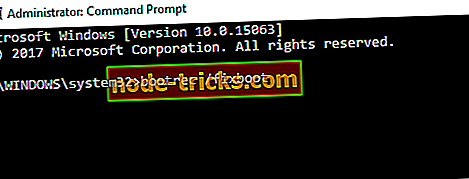
- Na kraju pokrenite bcdboot c: Windows / sz:
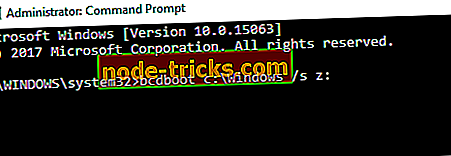
Nakon toga Windows bi trebao ponovno početi raditi. Imajte na umu da je ovo napredno rješenje, stoga budite izuzetno oprezni dok ga koristite.
Je li to bilo teško? Siguran sam da bilo tko s bootable Windows 8.1 ili Windows 10 DVD ili USB može učiniti ove metode vrlo lako. Možete nam također pisati u nastavku u odjeljku za komentare ako su te metode radile za vas ili vam je potrebna dodatna pomoć u vezi s tim.